|
|
| Menüeintrag |
|---|
| Part Design → Objekte abziehen → Nut |
| Arbeitsbereich |
| PartDesign |
| Standardtastenkürzel |
| Keiner |
| Eingeführt in Version |
| - |
| Siehe auch |
| PartDesign Drehkörper |
Beschreibung
Das Werkzeug Nut dreht eine ausgewählte Skizze oder ein Profil um eine gegebene Achse und entfernt Material aus dem aktiven Körper.

Oben: Skizze (A) ist um die Achse (B) gedreht; die resultierende Nut auf dem Volumenkörper (C) ist rechts dargestellt.
Anwendung
- Eine einzelne Skizze oder eine oder mehrere Flächen des Körpers auswählen.
- Die Schaltfläche
Nut drücken.
- Parameter der Nut einstellen, siehe Optionen unten.
- Die Schaltfläche OK drücken.
Optionen
Während der Erstellung der Tasche oder nach einem Doppelklick auf eine bestehende Tasche in der Baumansicht wird der Aufgaben-Dialog Nut-Parameter angezeigt. Er ermöglicht folgende Einstellungen:
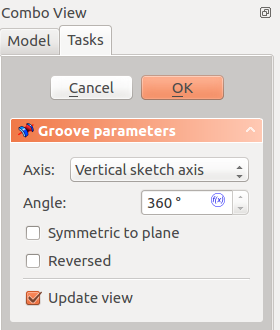
Typ
Typ bietet fünf verschiedene Möglichkeiten zum Festlegen des Winkels der Nut:
Abmessung
Geben Sie einen numerischen Wert für den Winkel der Nut ein. Mit der Option Symmetrisch zur Ebene erstreckt sich die Nut um die Hälfte des angegebenen Winkels zu beiden Seiten der Skizze oder Fläche.
Durch alles
Die Nut reicht bis zur letzten Fläche der Befestigung, auf den sie in ihrer Richtung trifft. Mit der Option Symmetrisch zur Ebene schneidet die Nut durch das gesamte Material in beiden Richtungen.
Zur ersten
Die Nut reicht bis zur ersten Fläche der Befestigung, auf die sie in ihrer Richtung trifft.
Bis zur Fläche
Die Nut wird bis zu einer Fläche reichen. Drücken Sie die Schaltfläche Face und wählen Sie eine Fläche oder eine Bezugsfläche aus dem Körper.
Zwei Abmessungen
Dies ermöglicht die Eingabe eines zweiten Winkels, in dem die Nut in die entgegengesetzte Richtung verlaufen soll. Die Richtungen können durch Aktivieren der Option Umgekehrt umgeschaltet werden.
Achsen
Legt die Achsen der Nut fest:
- Vertikale Skizzenachse: Wählt die vertikale Achse der Skizze aus.
- Horizontale Skizzenachse: Wählt die horizontale Achse der Skizze aus.
- Konstruktionslinie: wählt eine Hilfslinie der Skizze aus, die für die Nut verwendet wird. Die Aufklappliste enthält einen Eintrag für jede Hilfslinie. Die erste Hilfslinie, die in der Skizze erstellt wurde, wird mit Konstruktionslinie 1 bezeichnet.
- Basis (X-/Y-/Z-)Achse: wählt die X-, Y- oder Z-Achse des Urspungs des Körpers (Body) aus.
- Referenz auswählen...: ermöglicht die Auswahl einer geraden Kante oder einer Bezugslinie am Körper.
Beachten Sie, dass beim Ändern der Achse die Option Umgekehrt automatisch (de)aktiviert werden kann.
Winkel
Legt den Winkel der Nut fest. Diese Option steht nur zur Verfügung, wenn für Typ Abmessung oder Zwei Längen ausgewählt wurde. Winkel größer als 360° sind nicht möglich, auch keine negativen Werte; stattdessen verwendet man dafür die Option Umgekehrt.
Symmetrisch zur Ebene
Diese Option aktivieren, um jeweils die Hälfte des angegebenen Winkels zu beiden Seiten der Skizze oder Fläche auszuführen, wenn für Typ entweder Abmessung, oder Durch alles ausgewählt wurde.
Umgekehrt
Kehrt die Richtung der Nut um.
Zweiter Winkel
Legt den Winkel der Nut in der entgegengesetzten Richtung fest. Diese Option ist nur verfügbar, wenn Typ Zwei Dimensionen ist und Winkel kleiner als 360° ist.
Eigenschaften
Daten
Groove
- DatenType (
Enumeration) - DatenBase (
Vector): (read-only) - DatenAxis (
Vector): (read-only) - DatenAngle (
Angle) - DatenAngle2 (
Angle) - DatenUp To Face (
LinkSub) - DatenReference Axis (
LinkSub)
Part Design
- DatenRefine (
Bool)
Sketch Based
- DatenProfile (
LinkSub) - DatenMidplane (
Bool) - DatenReversed (
Bool) - DatenAllow Multi Face (
Bool)
Hinweise
- Ein
Formbinder kann als Profil nicht genutzt werden.
- Wenn ein
Teilformbinder als Profil genutzt wird, kann der Teilformbinder in der Baumansicht nicht ausgewählt werden. Stattdessen muss die Fläche des Teilformbinders in der 3D-Ansicht ausgewählt werden.
Diese Seite wird abgerufen von https://wiki.freecad.org/PartDesign_Groove